电脑工作组无法访问怎么办 workgroup无法访问的解决方法教程[多图]
教程之家
操作系统
电脑不能查看工作组计算机怎么办?查看工作组计算机时提示workgroup无法访问该如何解决?本文就给大家分享电脑系统无法查看工作组计算机的解决方法。
开启共享访问:
首先点击开始菜单,打开“控制面板”-“网络和Internet”界面,点击“查看网络计算机和设备”按钮
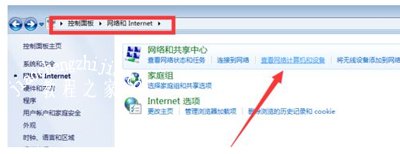
在打开的“网络”窗口中,会看到“文件共享已关闭,看不到网络计算机和设备,请单击更改”的提示点击
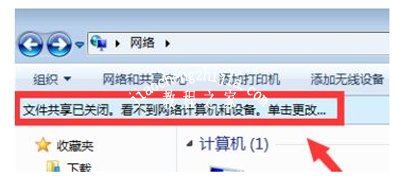
在弹出的扩展菜单中,选择“启用文件共享和网络发现”项
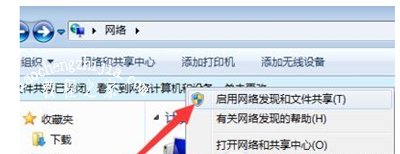
设置工作机组:
在桌面上的计算机上单击右键,选择【属性】或者点击“开始”菜单,从中右击“计算机”,选项“属性”项。
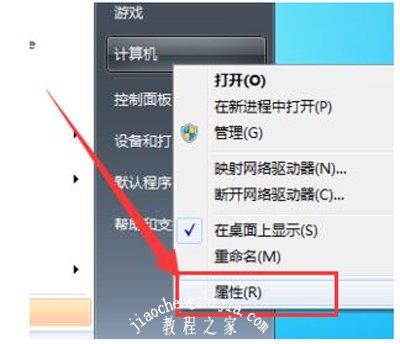
在弹出的系统界面中,点击左上角的“高级系统设置”按钮
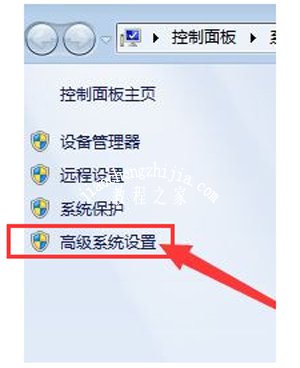
在打开的“系统属性”窗口中,切换到“计算机名”选项卡,点击“更改”按钮
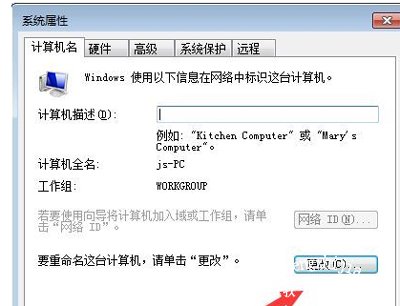
弹出的“计算机名/域更改”界面中,修改“工作组名”为同一名称,不知道是什么工作机组可以在别的电脑上也一样操作即可看到
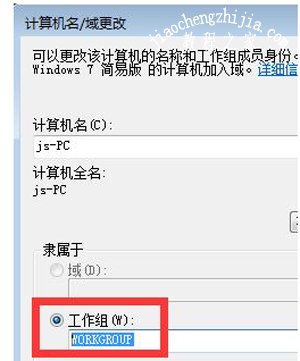
其他电脑教程推荐:
电脑系统本地连接消失不见了的解决方法
主机前面板耳机孔插入耳机后没有声音的解决方法
电脑系统关闭Intel快速存储技术的操作方法
![笔记本安装win7系统步骤[多图]](https://img.jiaochengzhijia.com/uploadfile/2023/0330/20230330024507811.png@crop@160x90.png)
![如何给电脑重装系统win7[多图]](https://img.jiaochengzhijia.com/uploadfile/2023/0329/20230329223506146.png@crop@160x90.png)

![u盘安装win7系统教程图解[多图]](https://img.jiaochengzhijia.com/uploadfile/2023/0322/20230322061558376.png@crop@160x90.png)
![win7在线重装系统教程[多图]](https://img.jiaochengzhijia.com/uploadfile/2023/0322/20230322010628891.png@crop@160x90.png)
![装机吧u盘装系统win7教程步骤[多图]](https://img.jiaochengzhijia.com/uploadfile/2022/1023/20221023080055856.png@crop@240x180.png)
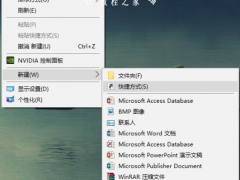
![win11任务栏图标怎么隐藏 win11任务栏图标隐藏教程[多图]](https://img.jiaochengzhijia.com/uploadfile/2021/0911/20210911171926107.jpg@crop@240x180.jpg)
![下载电脑系统去什么网站好 下载电脑系统比较好的网站介绍[多图]](https://img.jiaochengzhijia.com/uploadfile/2021/1021/20211021041440411.png@crop@240x180.png)